När du har etsat för att flasha en anpassad ROM i din Xperia E3 eller E3 Dual, är jag här för att ge dig hela handledning för att låsa upp bootloader som är det första och viktigaste steget för att flasha anpassad ROM. För att låsa upp bootloader för Sony Xperia-enheter måste du låsa upp kod. Innan det kontrollerar du om din enhet har tillåtelse att låsa upp bootloader. Att kolla -
- Öppna uppringaren på din enhet och ange * # * # 7378423 # * # * för att komma åt servicemenyn.
- Tryck på Serviceinformation> Konfiguration> Rotningsstatus . Om Bootloader-upplåsning tillåts säger Ja, kan du fortsätta med handledning nedan. Om det står Nej eller om status saknas kan din enhet inte låsas upp.
Obs! Du upphäver garantin. Ta en säkerhetskopia av din Xperia-enhet eftersom den raderar alla dina appar och data relaterade till appar. xGadgetPlus ansvarar inte för skador på din telefon.
Få upplåsningskod:
- Besök Sony Xperias webbplats, där kommer du att bli ombedd att välja din enhet för att låsa upp startladdaren. Välj Sony Xperia E3 (För både SIM- och dubbla SIM-varianter) och tryck på Fortsätt.
- Ange ditt e-postmeddelande så får du en länk. Öppna länken och ange enhetens IMEI-nummer. (För att få IMEI-nummer, ring * # 06 # på uppringaren). hålla en anteckning om IMEI-numret för framtida referenser.
- Följ anvisningarna för att få din upplåsningskod. Håll det skrivet någonstans.
För att låsa upp bootloader:
Ladda ner den här filen: SE Bootloader Unlocking v 1.6 rar
- Öppna den nedladdade filen, deras kommer du att se SE_Bootloader_Unlock_Relock-applikationen öppna den.
- Efter att programmet har öppnats. Ange det första 14-siffriga IMEI-numret i den första textrutan.

Flashtool IMEI-nummer
- Ange upplåsningskoden i andra rutan. ( Obs! Om upplåsningskoden automatiskt visas i rutan fortsätt framåt men om du inte anger den upplåsningskod som du fick tidigare.)
- Se till att Flash-typen är Fastboot-läge. Stäng av telefonen, håll ner volymknappen och anslut USB-kabeln till datorn. Om LED-lampan blir blå är telefonen i Fastboot-läge.
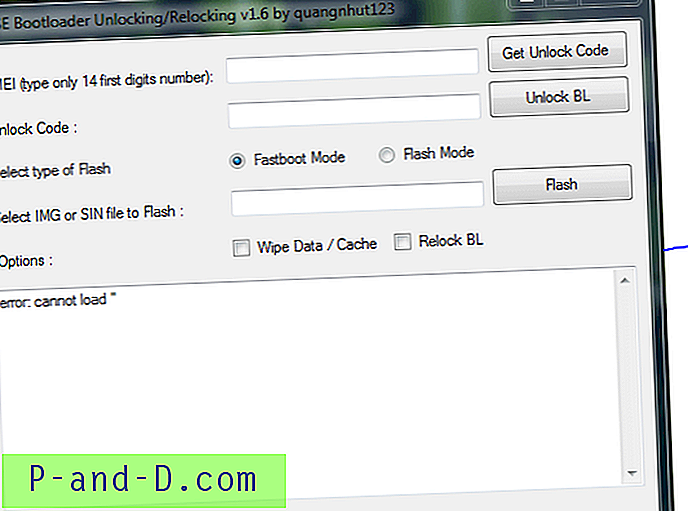
Lås upp bootloderalternativ
- Klicka på Lås upp BL-knappen. Flashtool låser upp din startlaster automatiskt.
Starta om din enhet. Kontrollera om bootloadern är olåst - öppna uppringaren och ange * # * # 7378423 # * # * . Tryck på Serviceinformation> Konfiguration > Rotningsstatus . Om Bootloader-upplåsning säger Ja, låses din bootloader upp.
Lås upp bootloader med Kingo-appen
1. Ladda ner Sony PC-kompanjong på din enhet och installera den.
2. Ladda ner programmet Kingo Sony Bootloader Unlock på din PC och installera programmet.
3. Anslut din enhet till datorn med den ursprungliga Sony USB-kabeln. Se till att du har aktiverat USB-felsökning i din Xperia-enhet. För att aktivera USB-felsökning, gå till inställningar> Utvecklaralternativ> Högerkontrollera USB-felsökning.
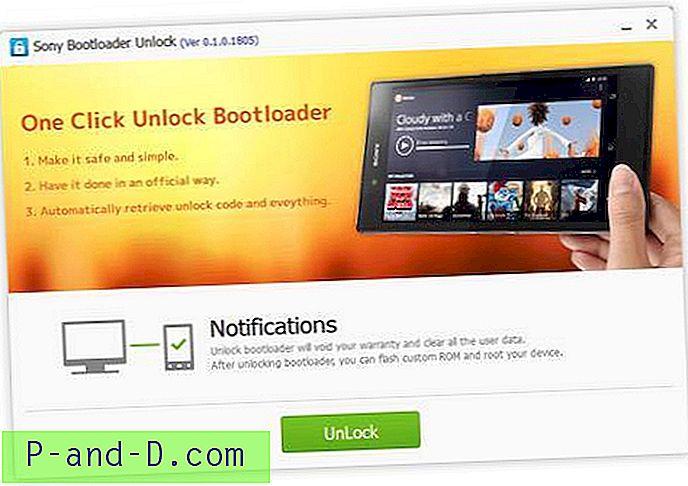
Lås upp bootloder
4. Öppna kingo-appen och appen kommer automatiskt att installera enhetsdrivrutinen och upprätta anslutning till din enhet.
5. Klicka på "Lås upp" för att starta. Appen hämtar automatiskt upplåsningskoden. Koppla inte bort, flytta eller röra vid din enhet på något sätt.
6. Allt klart din bootloader är olåst.
Starta om din enhet. Kontrollera om bootloadern är olåst - öppna uppringaren och ange * # * # 7378423 # * # * . Tryck på Serviceinformation> Konfiguration > Rotningsstatus . Om Bootloader-upplåsning säger Ja, låses din bootloader upp.
Obs och slutsats: Jag föredrar att du använder blixtverktyget för att låsa upp startladdaren. ** xGadgetPlus ansvarar inte för skador på din telefon.

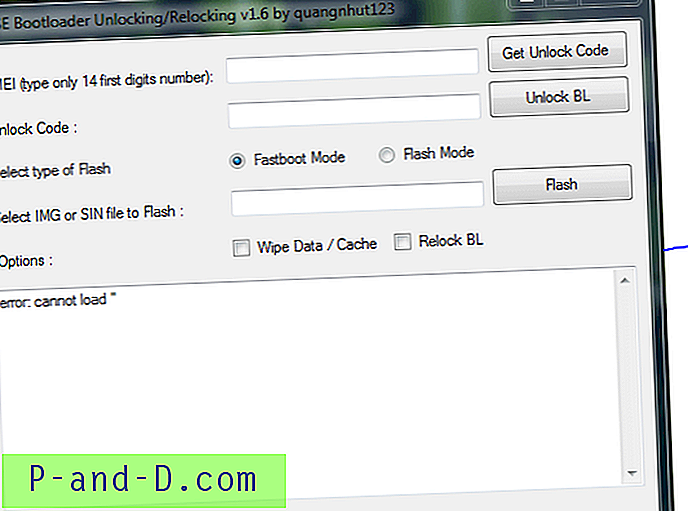



![[Tips] Ändra standardvisningskällredigeraren i Internet Explorer](http://p-and-d.com/img/microsoft/796/change-default-view-source-editor-internet-explorer.jpg)

